Slik slår du på Finn min enhet på Windows 11, hvordan finner du bærbar datamaskin på Windows 11
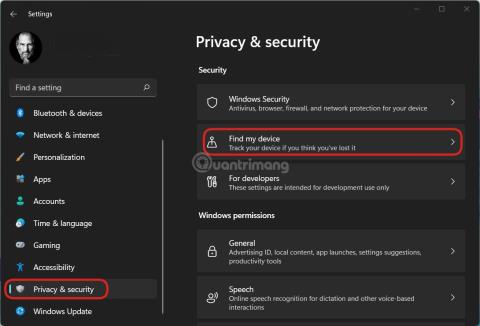
Finn min enhet-funksjonen på Windows 11 hjelper deg med å finne den omtrentlige plasseringen til datamaskinen din.
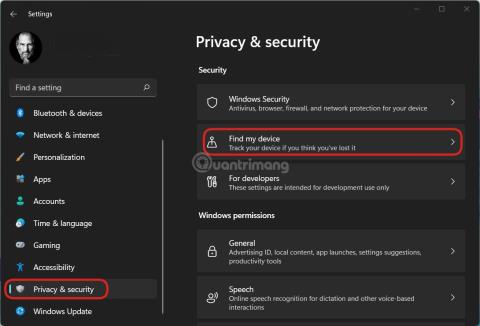
De fleste mobile enheter i dag har en funksjon som hjelper deg med å finne posisjonen hvis de dessverre går tapt. Med datamaskiner har Apples Mac-modeller også funksjoner som hjelper eiere raskt å finne enhetene sine.
Hva med datamaskiner med Windows 11 installert ?
I denne artikkelen vil Tips.BlogCafeIT vise deg hvordan du installerer og bruker funksjonen Finn min enhet i Windows 11 for å hjelpe deg med å finne enhetens plassering. Denne funksjonen fungerer basert på muligheten til å synkronisere informasjon via Microsoft-kontoer. Derfor vil du ikke kunne bruke den hvis du bare bruker en lokal konto på enheten.
Noen merknader før start:
Slik slår du på Finn min enhet på Windows 11-datamaskin
Trinn 1 : Trykk på Win + I for å åpne Innstillinger og klikk deretter på Personvern og sikkerhet > Finn enheten min
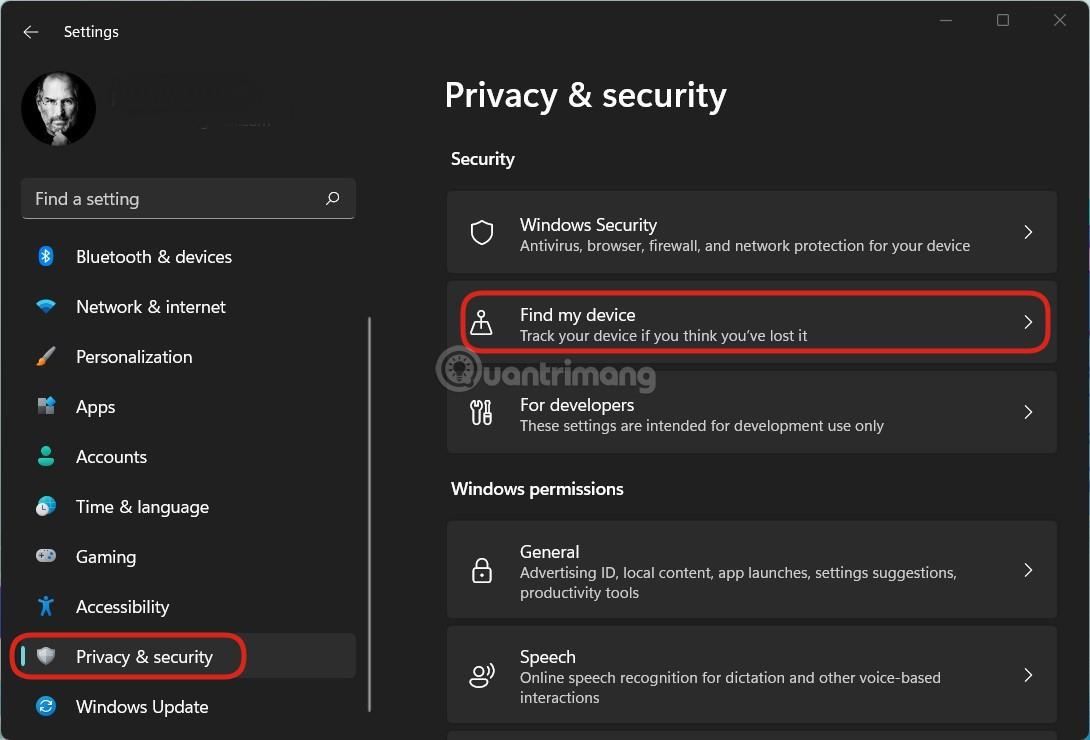
Gå til Innstillinger > Personvern og sikkerhet > Finn enheten min
Trinn 2 : Aktiver Finn min enhet.
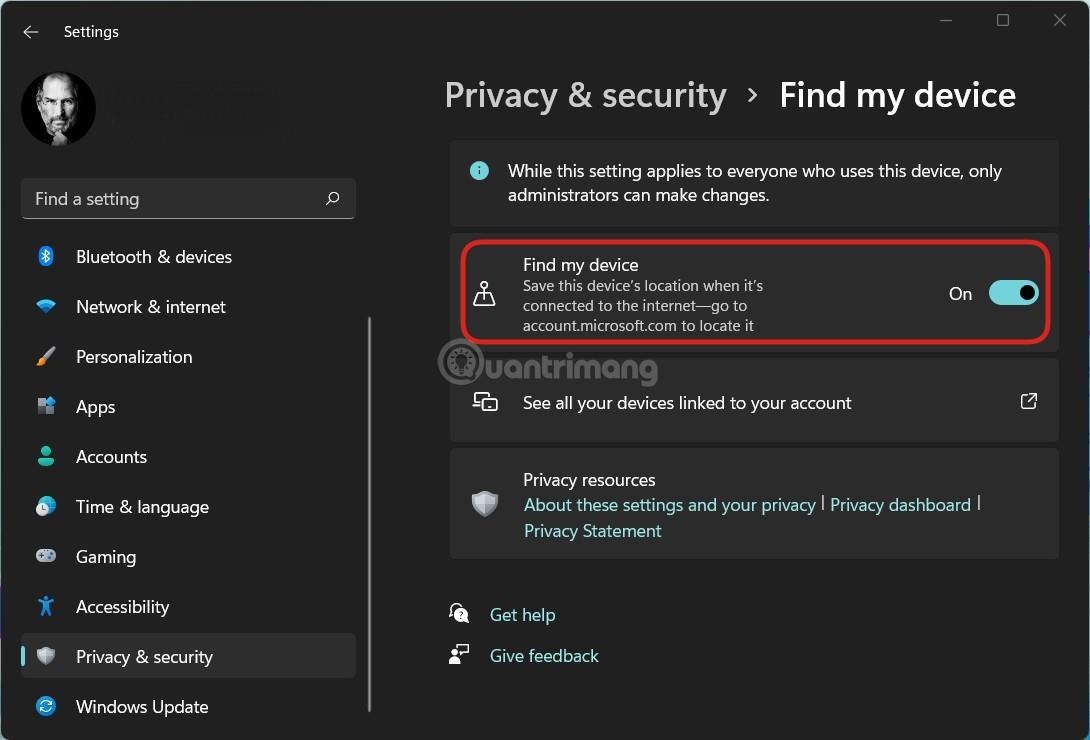
Aktiver Finn min enhet
I denne delen, hvis du ikke har slått på plasseringstjenester, vil Windows 11 advare deg med meldingen "Denne enheten kan ikke lokaliseres fordi plasseringsinnstillingene er slått av". I tillegg er det en annen advarsel om at Finn min enhet-innstillingen vil bli brukt på alle som bruker enheten, men bare administratoren har rett til å endre den.
Slik aktiverer du Finn min enhet på Microsoft-kontoadministrasjonssiden
I tillegg til å aktivere Finn min enhet direkte på enheten, kan du også aktivere den via enhetsdelen på Microsofts kontoadministrasjonsside. For å få tilgang til enhetsdelen, klikk på følgende lenke:
https://account.microsoft.com/devices?ref=fmdsetting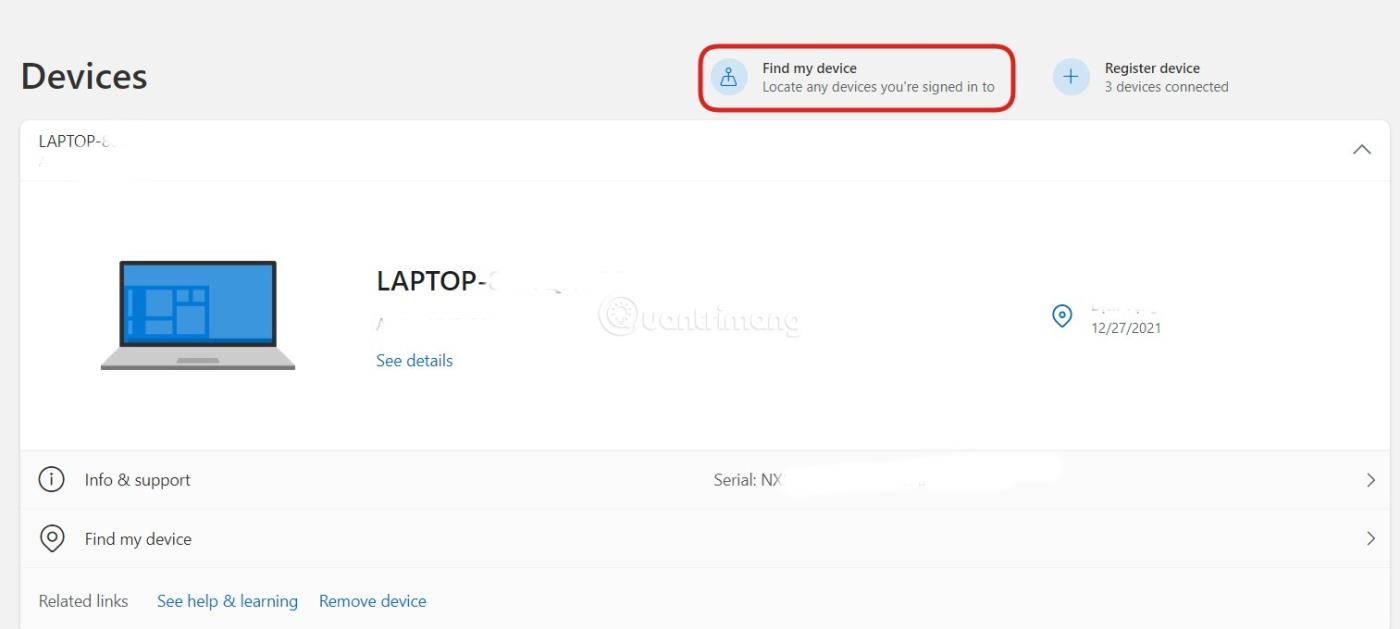
Klikk på Finn min enhet for å gå inn i enhetssøkegrensesnittet
Her vil du se enhetene som er knyttet til kontoen. Klikk på Finn min enhet for å få tilgang til enhetssøkegrensesnittet. Du bør merke deg at for å aktivere Finn min enhet via Microsoft-kontoadministrasjonssiden, må enheten ha en internettforbindelse. Deretter trenger du bare å velge enheten du vil aktivere og deretter trykke Slå på .
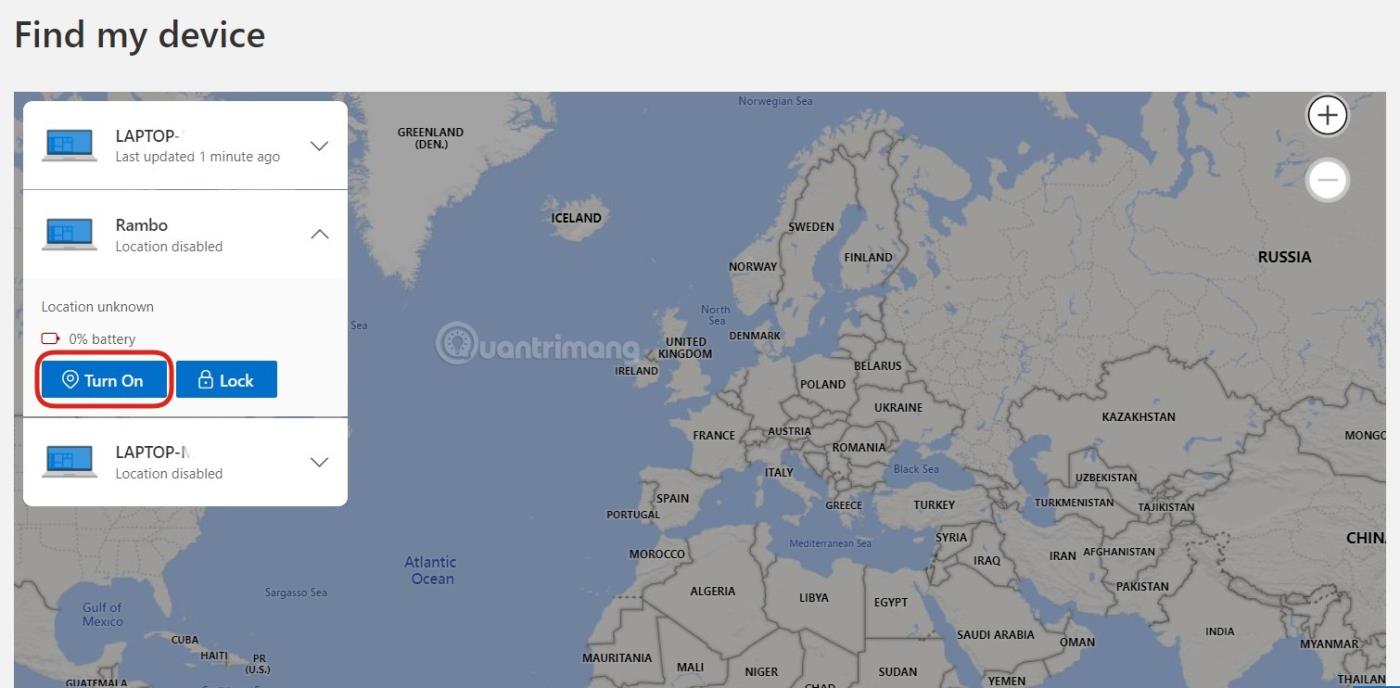
Slå på Finn min enhet-funksjonen eksternt
Når denne Slå på -knappen trykkes, aktiveres plasseringsinnstillingene samt Finn min enhet-innstillingene på enheten samtidig.
Instruksjoner for bruk av Finn min enhet for å finne datamaskinen din
Trinn 1 : For å finne enheten din ved å bruke Finn min enhet, må du gå til enhetsadministrasjonsdelen på Microsoft-kontosiden din ved å bruke følgende kobling:
https://account.microsoft.com/devices?ref=fmdsettingTrinn 2 : Deretter må du logge på Microsoft-kontoen din.
Trinn 3 : Når du er logget på, vises en liste over enheter som er koblet til kontoen din, klikk på Finn min enhet- knappen øverst på skjermen.
Trinn 4 : Kartet vises og enhetens omtrentlige plassering vil også bli merket på kartet. Klikk på Finn- knappen for å oppdatere den siste plasseringen, og trykk på Lås hvis du vil låse enheten.
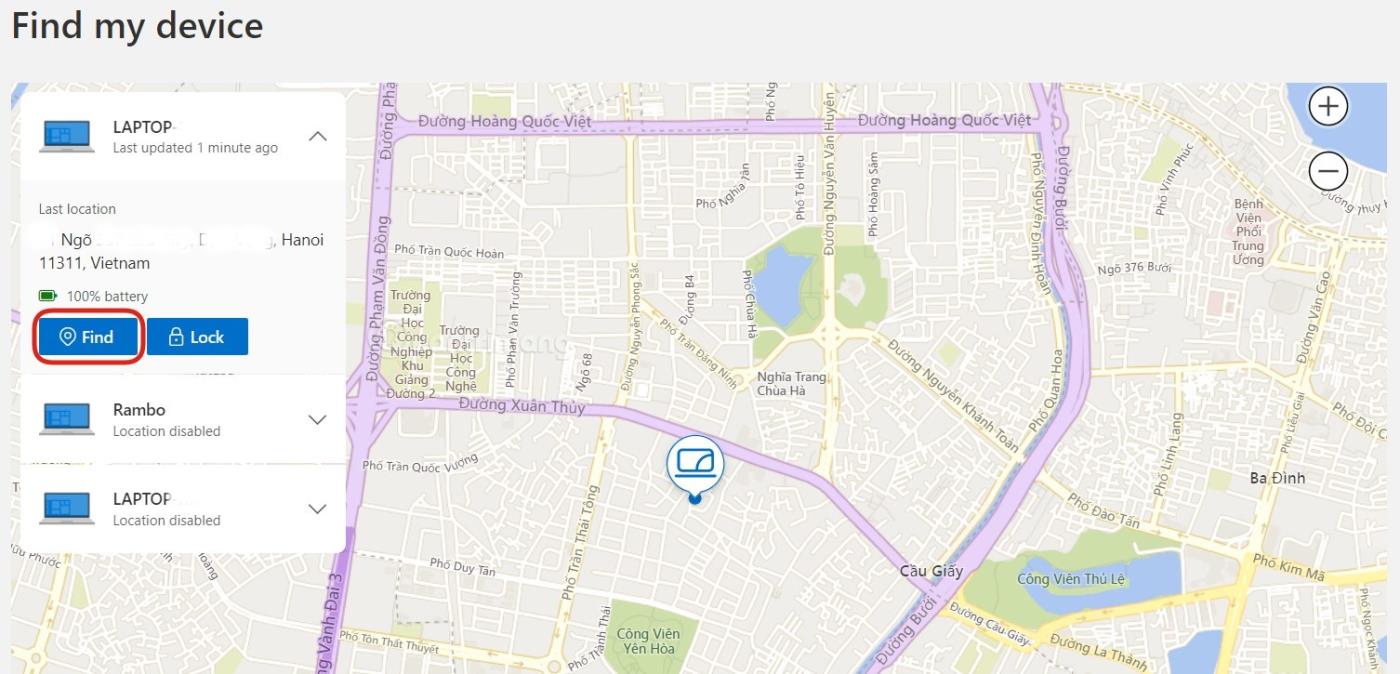
Kartet viser enhetens omtrentlige plassering
Ovenfor har Tips.BlogCafeIT sendt deg hvordan du aktiverer Finn min enhet på Windows 11 og hvordan du finner enheten ved hjelp av Finn min enhet. Ønsker deg et vellykket oppsett!
Kioskmodus på Windows 10 er en modus for kun å bruke 1 applikasjon eller tilgang til kun 1 nettside med gjestebrukere.
Denne veiledningen viser deg hvordan du endrer eller gjenoppretter standardplasseringen til kamerarull-mappen i Windows 10.
Redigering av vertsfilen kan føre til at du ikke får tilgang til Internett hvis filen ikke er riktig endret. Følgende artikkel vil guide deg til å redigere vertsfilen i Windows 10.
Å redusere størrelsen og kapasiteten til bilder vil gjøre det enklere for deg å dele eller sende dem til hvem som helst. Spesielt på Windows 10 kan du endre størrelse på bilder med noen få enkle trinn.
Hvis du ikke trenger å vise nylig besøkte elementer og steder av sikkerhets- eller personvernhensyn, kan du enkelt slå det av.
Microsoft har nettopp sluppet Windows 10 Anniversary Update med mange forbedringer og nye funksjoner. I denne nye oppdateringen vil du se mange endringer. Fra støtte for Windows Ink-pennen til støtte for Microsoft Edge-nettleserutvidelser, Start-menyen og Cortana har også blitt betydelig forbedret.
Ett sted for å kontrollere mange operasjoner rett på systemstatusfeltet.
På Windows 10 kan du laste ned og installere gruppepolicymaler for å administrere Microsoft Edge-innstillinger, og denne veiledningen viser deg prosessen.
Dark Mode er et mørk bakgrunnsgrensesnitt på Windows 10, som hjelper datamaskinen med å spare batteristrøm og redusere innvirkningen på brukerens øyne.
Oppgavelinjen har begrenset plass, og hvis du regelmessig jobber med flere apper, kan du raskt gå tom for plass til å feste flere av favorittappene dine.









